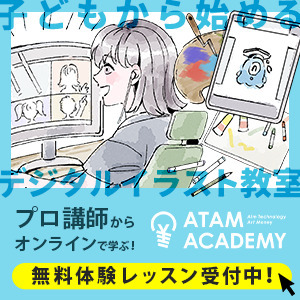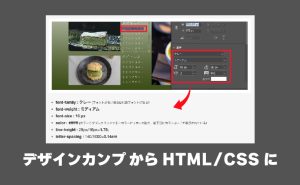Photoshopで厚塗り!

最近、話題の厚塗りをPhotoshopを使いやっていくぅー!
①モノクロイラストを描こう!
まず、適当にモノクロのイラストを用意します。

ぶっちゃけこの時点で、モノクロのイラストで良いんじゃないか?と思うくらい描き込んでいきます!

描き込む度合いはお好みで。
モノクロの時点で、グラデーションを綺麗にしておくことで色を塗る綺麗に塗れます。
②モノクロにオーバーレイで色を付けていく!
まずは肌から。
モノクロの上に、オーバーレイで肌色を乗せていきます。
筆の描画モードをオーバーレイにして、肌色を乗せていきます。
レイヤーマスクを使い、肌・髪・服とレイヤーで分けていくと塗りやすく調整もしやすいです。

なげなわツールなど使い選択範囲をすることで、決まった範囲で塗ることができるのでレイヤーで分け、塗り分けると楽ですよ。

③乗算で影を落とす。
乗算はかける色を限定しましょう。
このイラストでは、乗算で肌色を顔周りの髪、肌の影、シャツにかけ、透明感を出していきます。
はみ出した部分は、消しゴムツールでしっかり消しましょう。
武器を持っていますが、持ち手が髪と同じ色なのでレイヤーは同じ場所に塗っちゃってます。
同時に少し色調を変えていきます。(色が事前に決まっていれば、この時点で直接レイヤーに色調補正をかけてましょう。)
レイヤーマスクで非破壊処理をすることで、後々色を変えやすいです。

④明るいところにハイライトを入れる
ハイライトは、場所・量によって輪郭が際立ってきます。
光の差し込む位置を考えて調整しながら入れていきましょう。

⑤細かく描き込んでいく
目元・鼻先・口周り・血管が多いところに、赤色を入れリアルに描き込んでいく。
白目は、実際には白ではなく個人差がありますが、だいたい灰色、黄色、薄ピンクなのでこのままで、眼球をそのまま塗りましょう。唇も塗ります。

⑥あとは満足するまで描き込む!
全体的に、輪郭がボヤけてしまう部分はアウトラインを取り、明暗をハッキリさせていきます。
あとは、気にいるまで、色を足し、ぼかしの繰り返しです。
満足したら完成です。

今回は、ブラック背景にスーツを着たキャラクターを塗ったので、おもに肌と髪しか塗っていませんが、参考になったらと思います。